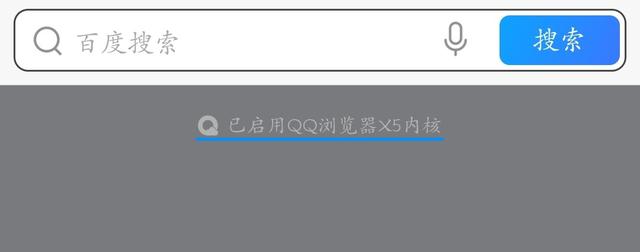电子体温表格怎么在手机上填(学生每日上报体温)
延期开学,班主任老师每天要重复完成一项工作,就是统计学生的近日情况以及当日体温,信息收集和统计是比较麻烦的一件事情。今天向大家介绍我的信息采集三板斧的第三式——表单式,用一个小程序来做,组织者只需要根据要采集的内容设计好问题,或者直接根据统计报表的项目来设计问题,之后分享到微信群中,通知大家主动填写就可以了。

这款小程序,个人认为应用的场景很多,堪称教师必备神器,它就是“wps表单”,微信小程序搜索名字直达。下面就以具体的使用案例来介绍它的使用方法。

开始创建,会提示你有很多模板可以选择,的确方便很多,可以在模板的基础上进行修改。其实熟悉了使用之后,可能你会更喜欢用空白创建。

一切都是熟悉的样子,标题处填写这个表单的主题,也就是说收集哪方面的信息。有什么补充要求,可以放在详细说明中。题目后面的三个点,这个快捷菜单的造型相信大家已经很 熟悉了,在手机端的程序中经常见到,点开可以对题目进行复制、删除、添加说明。

单击“添加下一题“,可以看到题型和常用题,一般的信息采集,选择题和填空题的组合就够了,尤其是常用题的使用,可以更快速地完成设置。至于其它三类题目,它们的使用方法一目了然,今天的案例中也用不上,就不再赘述了。
在题目处长按,之后上下移动可以调整题目的顺序。
小程序的基本操作大概就是这样的了,下面请大家看看我设计的采集学生日常情况的表单。

题号前的*号,说明是必填题,在编辑的时候可以选择这样的设置。体温,设置填写格式为数字。第3题是单选题,但可以添加其他项,由填写人在这里回答,这个功能应该说很贴心,很实用。

在表单列表处,可以对表单进行更多操作,单击题目后面的三个点,又是三个点,熟悉吧。

各项操作的含义挺清楚的,不多说,重点强调一下设置,这个内容很重要,点开设置。

一般来说,我会像图中一样,打开这四个选项,也建议大家如此设置。设置完成就可以分享表单到微信群中,等待大家主动填写。
最后等信息收集完成后,查看收集到的信息有两种方法,一种是在手机小程序中直接查看,一种是可以在表格中查看。当你选择在表格中查看的时候,会提示你打开”金山文档“小程序,在这里,你可以对收集上来的信息表格,像对其它excel表格一样,进行后续需要的操作,比如排序、筛选、导出、打印等等。

到这里,用案例介绍wps表单小程序的功能和使用,就已经结束了,希望大家看了能觉得有用。
这也是我信息收集三板斧系列文章的第三式,也是最重要的一式,表单式。至此,三种信息收集的三种常用方法全部介绍完毕,祝大家工作更加得心应手,轻松顺利!
,免责声明:本文仅代表文章作者的个人观点,与本站无关。其原创性、真实性以及文中陈述文字和内容未经本站证实,对本文以及其中全部或者部分内容文字的真实性、完整性和原创性本站不作任何保证或承诺,请读者仅作参考,并自行核实相关内容。文章投诉邮箱:anhduc.ph@yahoo.com